
Michael Fisher
0
5154
1210
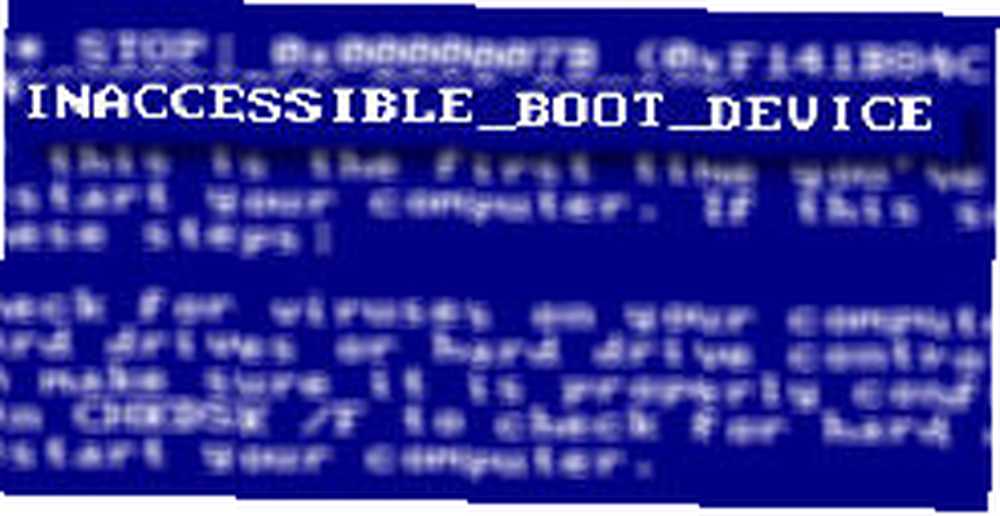 Děje se to všem, dříve nebo později. Spouštíme počítač a * BAM * to je vše. Blue screen ÓF death (BSOD). Pevný disk selhal. Ale obrázky miminko jsou tam! Ale moje doktorská práce je tam! Ale moje fanouškovská fikce Harryho Pottera se setká s kapitánem Kirkem! Pravidelně jste však vytvářeli zálohy?
Děje se to všem, dříve nebo později. Spouštíme počítač a * BAM * to je vše. Blue screen ÓF death (BSOD). Pevný disk selhal. Ale obrázky miminko jsou tam! Ale moje doktorská práce je tam! Ale moje fanouškovská fikce Harryho Pottera se setká s kapitánem Kirkem! Pravidelně jste však vytvářeli zálohy?
Neboj se. Možná se naučíte, jak získat data z mrtvého pevného disku, sami. Nyní výstražné slovo, pokud pevný disk již má fyzicky selhalo a disky se v něm neroztočily, pak toho není moc, ale kontaktujte specialistu na obnovu dat. Předpokládám, že byste si mohli prostřednictvím eBay objednat stejný pevný disk a opatrně vyjmout talíře a vložit je na nový pevný disk. Pokud jste však technicky nakloněni, tento článek je způsob pod vámi!
Pokud dostanete BSOD pak se může stát, že váš pevný disk nebude spuštěn nebo se spustí operační systém. Důvodem může být vadný ovladač pevného disku (software, který říká počítači, jak pevný disk používat), nebo to může být způsobeno volným připojením. Pokud se cítíte dobrodružně, můžete zkontrolovat, zda je připojení uvnitř počítače dobré.
S trochou štěstí to tak nebude. Pokud počítač i nadále poskytuje některé možnosti spuštění v bílém textu na černé obrazovce, zkuste vybrat Poslední známé dobré nastavení. To spustí počítač do zálohované verze systému Windows, když byl život dobrý. Může chybět některé nedávno přidané soubory a nastavení, ale alespoň dostanete většinu své práce zpět. V tomto okamžiku by bylo vhodné provést úlohu ScanDisk nebo CheckDisk.
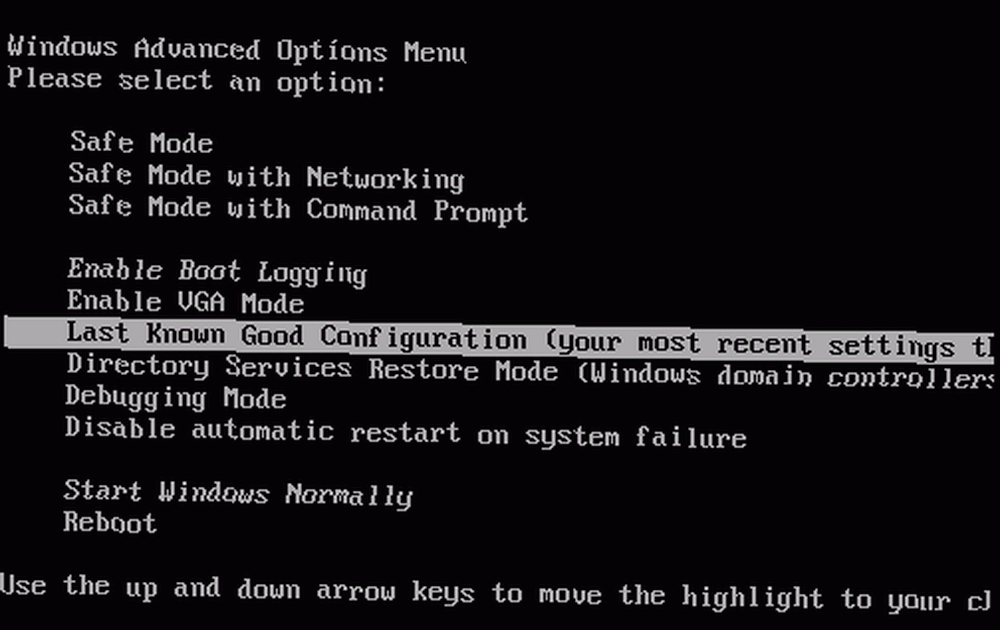
Počítač vás nepřevede na stránku možností spuštění? Hmmm. Co můžete udělat, je zkusit zavést počítač z disku Windows dodaného s počítačem. Doufejme, že to máte stále.
Možná budete muset přejít do nastavení systému BIOS a změnit nastavení spouštěcího disku na jednotku CD-ROM.
Jakmile se počítač zavede na disk Windows, budete mít několik možností. Jedním z nich bude Konzola pro zotavení. Vyberte to stisknutím tlačítka R klíč.
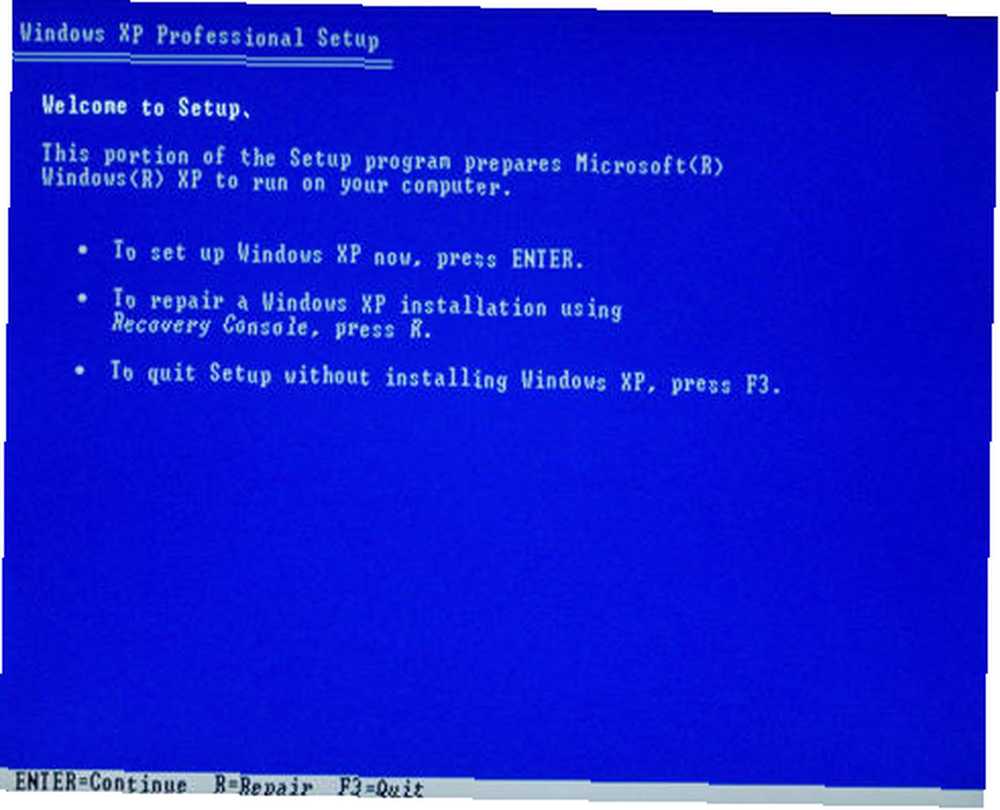
Je pravděpodobné, že máte v počítači pouze jednu instalaci systému Windows, takže je to instalace, se kterou se rozhodnete pracovat.
Až budete požádáni o heslo správce, zadejte jej a pokračujte. Pokud jste nenastavili heslo správce, pokračujte stisknutím klávesy Enter.
Nyní vám bude nabídnuta černá obrazovka s bílým textem. Na výzvu zadejte chkdsk / r. Postupujte tak, že spustíte obslužný program Check Disk na pevném disku a opraví všechny problémy, které může najít. Pokud se vám to podaří, počítač se restartuje a bude fungovat dobře. Mějte však na paměti, že nyní by bylo velmi dobré udělat zálohu pevného disku a podívat se na nákup nového. Pokud se to stane znovu, budete mít velké štěstí, že se vám to podaří znovu získat.
Pokud to nefunguje, spusťte znovu konzolu pro zotavení. Možná budete chtít vyzkoušet dva další příkazy: Opravit,který přepíše spouštěcí sektor na pevném disku a Fixmbr, který opravuje hlavní spouštěcí záznam.
Jsou to docela pokročilé příkazy, které byste měli použít, takže je možná nebudete chtít spustit. Běh na vlastní nebezpečí, to je vše, co mohu říct.
K dispozici je také zařízení, které si můžete koupit, což je docela levné, které vám umožní vzít pevný disk, připojit jej k tomuto zařízení a poté jej připojit k portu USB jiného počítače. Vyžaduje to, abyste pevný disk vyjmuli z jeho současný počítač.

Stane se, že počítač, do kterého jste jej připojili, zachází jako s podřízenou jednotkou. To znamená, že není třeba přistupovat k operačnímu systému, takže byste měli mít možnost přenášet soubory ze selhávajícího pevného disku přes své soubory. Zaniklý pevný disk se v Průzkumníku Windows zobrazí jako externí jednotka USB, takže z něj můžete jednoduše přetahovat.
Jeden z nich jsem použil mnohokrát. Zjistil jsem, že dokud se talíře roztočí, dokážu data obnovit.
Znáte nějaké jiné jednoduché způsoby, jak získat data z mrtvého pevného disku? Znáte nějaký dobrý freeware? Pomohl vám tento článek? Pomozte svým internetovým přátelům a dejte nám o nich vědět v komentářích.











